Oglas
Posest računalnika je odlična, vendar si morate vzeti čas za izvajanje nekaterih osnovnih nalog vzdrževanja sistema Windows, da zagotovite, da vaš stroj deluje v najboljšem primeru. V nasprotnem primeru se lahko nekaj minut, ki jih niste porabili za vzdrževanje, v prihodnosti spremeni v ure nepotrebnega dela.
Oglejmo si naloge vzdrževanja sistema Windows 10, ki jih mora vsak lastnik osebnih računalnikov redno, in kako jih učinkovito opraviti.
1. Posodobite sistem Windows in programsko opremo
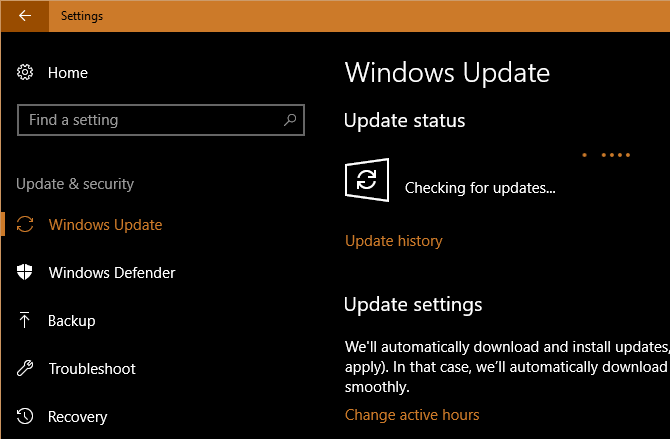
Posodobitev računalnika je ena najbolj osnovnih, a pomembnih nalog vzdrževanja sistema Windows. Windows 10 je odličen za posodabljanje, vendar se kljub temu občasno še vedno prijavite in se prepričajte, da ni nekaj prekinjen.
Namenjen Nastavitve> Posodobitev in varnost> Posodobitev sistema Windows in kliknite Preveri za posodobitve.
Windows vam bo povedal, če najde kakšne posodobitve in jih mora samodejno namestiti. Nekatere, vendar ne vse, posodobitve zahtevajo ponovni zagon. Če je na voljo nova velika različica sistema Windows 10, se lahko odločite tudi, ali jo boste tukaj namestili.
Medtem ko delate na posodobitvah, je dobro, da se prepričate, da je vsa nameščena programska oprema posodobljena. Nekateri programi, kot sta Chrome in Firefox, to naredijo samodejno. Ko jih odprete, vas bodo drugi programi pozvali k posodobitvi.
Posodobitve večine programske opreme lahko preverite tako, da obiščete Pomoč> Preverite posodobitve ali Možnosti> Preveri posodobitve.
Glej naš vodič za posodabljanje vsega v računalniku z operacijskim sistemom Windows Kako posodobiti sistem Windows, aplikacije in gonilnike: celotni vodnikPosodabljanje programske opreme računalnika je pomembno, kako pa preverite, ali so na voljo vse posodobitve? Pokazali vam bomo, kako posodobiti vse v sistemu Windows. Preberi več za več pomoči.
2. Upravljajte svojo e-pošto

Hitro pošljite e-pošto, če ne ostanete na vrhu. Ko je vaša mapa prejeta z avtomatiziranimi novicami in drugimi neželenimi posnetki, ki jih ne želite, iskanje najpomembnejših sporočil traja dlje.
Druga pomembna naloga vzdrževanja računalnika je, da redno zmanjšujete svoj dohodni e-poštni naslov, tako da se odjavite od novic, ki jih nikoli ne preberete. Potem nastavite filtre e-pošte Kako nastaviti filtre e-pošte v Gmailu, Yahoo Mail in OutlookuFiltriranje e-pošte je vaše najboljše orodje za ohranjanje urejene in organizirane mape »Prejeto«. Tukaj je opisano, kako nastaviti in uporabljati e-poštne filtre v Gmailu, Yahoo Mail in Outlooku. Preberi več zato so v vašo mapo prejeta le pomembna sporočila. Vaša e-poštna aplikacija bo postala veliko bolj prijetno mesto.
3. Varnostno kopirajte svoje podatke

Varnostno kopiranje podatkov je bistven del rednega vzdrževanja. Čeprav je to običajno operacija nastavitve in pozabe, je pametno občasno potrditi, da je varnostno kopijo v uporabi. V nasprotnem primeru vas lahko čaka grdo presenečenje, če računalnik ne uspe.
Večina programske opreme za varnostno kopiranje prikazuje stanje in / ali zadnji čas varnostnih kopij na svojem začetnem zaslonu. Odprite svojo programsko opremo in se prepričajte, da vse deluje pravilno.
Če uporabljate varnostno kopijo zgodovine datotek v operacijskem sistemu Windows, pojdite na Nastavitve> Posodobitev in varnost> Varnostno kopiranje in izberite Več možnosti za ogled najnovejšega časa za varnostno kopiranje.
Ni opravičila, da ne bi varnostno kopirali svojih podatkov - če še niste nastavili varnostne kopije, je zdaj pravi čas. Preveri naš končni vodnik za varnostno kopiranje sistema Windows Ultimate Vodnik za varnostno kopiranje podatkov Windows 10Povzeli smo vse možnosti za varnostno kopiranje, obnovitev, obnovitev in popravilo, ki jih lahko najdemo v sistemu Windows 10. Uporabite naše preproste nasvete in nikoli več ne obupajte nad izgubljenimi podatki! Preberi več za vse, kar potrebuješ.
4. Izbrišite nepotrebne datoteke in programe
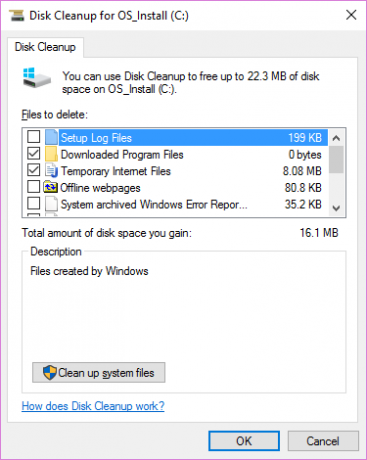
Zaposleni v operacijskem sistemu Windows vedo, kako OS sčasoma naredi surovo. Nekaj tega ne morete preprečiti, zato pomaga občasno čiščenje starih podatkov, ki jih ne uporabljate aktivno. Če sprostite prostor, lahko izboljšate tudi delovanje računalnika, če imate zelo nizko zmogljivost.
Na srečo imate na voljo nekaj vgrajenih orodij za vzdrževanje sistema Windows, ki vam bodo pomagali pri tem. Posvetujte se naš končni seznam za čiščenje sistema Windows Kako očistiti računalnik z Windows: The Ultimate ChecklistČe porabimo nekaj časa za čiščenje sistema Windows, lahko izboljšamo zmogljivosti. Tu je končni seznam za čiščenje računalnika z operacijskim sistemom Windows. Preberi več za več podrobnosti.
5. Izvedite preglede za vzdrževanje sistema Windows
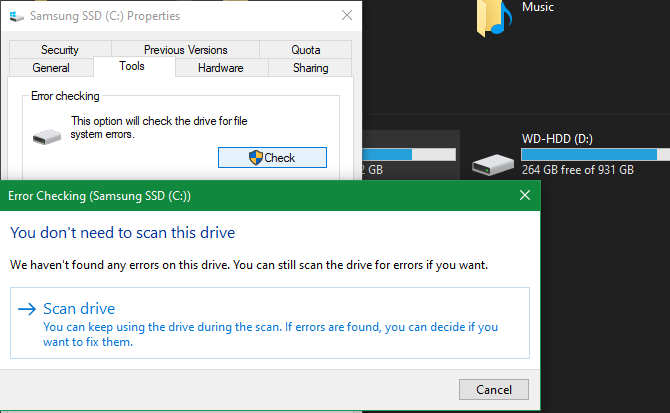
Kot del vzdrževanja sistema Windows 10 morate vsake toliko časa opraviti nekaj pregledov, da se prepričate, da ni težav, ki ste jo spregledali.
Eden od njih je protivirusno pregledovanje. Upate, da boste uporabili trden protivirusni program, ki bi se moral samodejno skenirati. Vendar je dobro, da se občasno predloži drugo mnenje o namenskem programu za preprečevanje zlonamerne programske opreme.
Malwarebytes je naša najboljša izbira za to. Brezplačna različica omogoča samo skeniranje na zahtevo, vendar je to vse, kar potrebujete za občasno preverjanje. Upajmo, da v vašem sistemu ne najde ničesar, vendar si je vredno vzeti čas, saj bo našla tisto, kar druga protivirusna programska oprema ne.
Občasno bi morali izvajati tudi SFC skeniranje. Ta ukaz, ki je kratek za preverjanje sistemskih datotek, je pripomoček za vzdrževanje sistema Windows, ki preveri poškodovane sistemske datoteke in jih po potrebi popravi.
Vtipkajte cmd v meni Start, nato z desno miškino tipko kliknite in izberite Zaženi kot skrbnik. Vnesite naslednjo vrstico, da začnete skeniranje, kar lahko traja nekaj časa:
sfc / scannowČe ima vaš računalnik pogon trdega diska (ne SSD), lahko zaženete tudi ček in iščete slabe sektorje na vašem disku. Če želite to narediti, odprite okno File Explorer in se pomaknite do Ta računalnik. Z desnim gumbom miške kliknite trdi disk (verjetno označen C:) in izberite Lastnosti.
V dobljenem oknu preklopite na Orodja in pritisnite na Preverite gumb. Windows vam bo verjetno povedal, da na disku ni našel napak; izberi Optični pogon zagon svežega skeniranja.
6. Dvakrat preverite pomembne nastavitve
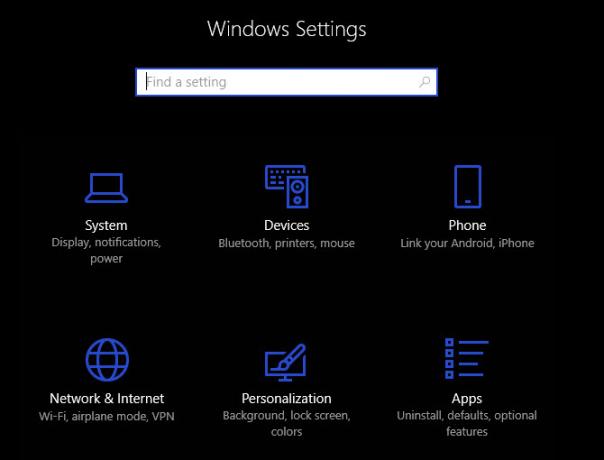
Redni tok posodobitev sistema Windows 10 pomeni, da se vedno spreminja. Čeprav ima to za posledico veliko odličnih funkcij, pomeni tudi, da ima Windows več možnosti, da uvede zmede novih možnosti, ki vplivajo na delovanje vašega računalnika.
Ko namestite večjo posodobitev, preverite nove nastavitve in se prepričajte, da so nastavljene tako, kot želite. In če se še nikoli niste resnično potapljali na ploščo, bi morali se naučite, kaj lahko storijo nastavitve Vodnik z nastavitvami za Windows 10: Kako narediti vse in vseAli poznate svojo aplikacijo za nastavitve v sistemu Windows 10? Tukaj je vse, kar morate vedeti. Preberi več in nastavite računalnik tako, kot vam je všeč.
Druga pomembna točka, ki jo morate preveriti kot del rednega vzdrževanja računalnika, je zagonski del vašega računalnika Kako uporabljati zagonsko mapo Windows 10: vse, kar morate vedetiZačetna mapa za Windows 10 vam omogoča upravljanje, kateri programi se zaženejo ob zagonu. Tukaj je opis, kako najti zagonsko mapo in upravljati njene programe. Preberi več . Ko namestite več programske opreme, boste verjetno ustvarili tono programov, ki se zaženejo takoj, ko se zaženete. Če preveč programov zaženete takoj, boste upočasnili čas zagona in zapravili vire v ozadju. Včasih se prijavite in se prepričajte, da je pod nadzorom.
7. Očistite svojo strojno opremo

Nihče res ne uživa v čiščenju računalnika, vendar je pomemben korak, da ta deluje v najboljšem primeru. Poleg tega večina naprav sčasoma postane precej bruto. Vsaj nekajkrat na leto vsaj obrišite tipkovnico in zaslon ter očistite prah iz računalnika.
Napisali smo priročnik za čiščenje prenosnika in skoraj enak nasvet velja za namizja. Medtem ko ste pod pokrovom, se prepričajte, da vaša nastavitev ne trpi zaradi nobene Napake pri vzdrževanju računalnika 8 Napake pri vzdrževanju računalnika, ki ubijajo življenjsko dobo vaše strojne opremeVzdrževanje računalnika ni raketna znanost, vendar bi lahko naredili peščico napak, ki dejansko škodujejo strojni opremi. Preberi več , kot je slabo prezračevanje.
Vzdrževanje sistema Windows je dolgočasno, a pomembno
Pregledali smo več pomembnih opravil, ki jih je treba redno preverjati na namizju ali prenosniku. Ni treba, da bi obsedli z njimi, vendar bo njihovo zanemarjanje povzročilo težave na poti. Če je računalnik v dobrem popravilu, boste prihranili čas in denar, zato boste veseli, da ste bili v koraku s temi.
Če iščete več nasvetov za vzdrževanje sistema Windows 10, se prepričajte, da ne naredite ničesar te velike napake pri vzdrževanju sistema Windows 7 Napake pri vzdrževanju sistema Windows, ki jih nikoli ne bi smeli nareditiČe želite ohraniti nemoteno delovanje računalnika z Windows, se morate izogibati tem velikim napakam. Lahko bi skrajšali življenjsko dobo vašega računalnika in vaše izkušnje frustrirali. Preberi več .
Ben je namestnik urednika in sponzorski vodja sporočil v MakeUseOf. Ima B.S. diplomiral iz računalniških informacijskih sistemov na Grove City College, kjer je diplomiral pri Cum Laude in s častno izobrazbo. Uživa v tem, da pomaga drugim in je strast do video iger kot medija.